Excel 365. Biblia - Helion
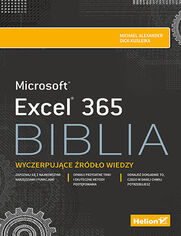
Autor: Michael Alexander, Dick Kusleika
Tytuł oryginału: Microsoft Excel 365 Bible
ISBN: 978-83-8322-093-2
okładka: mi
Data wydania: 2023-01-01
Ksi─Ögarnia: Helion
Cena ksi─ů┼╝ki: 107,40 z┼é (poprzednio: 179,00 z┼é)
Oszczędzasz: 40% (-71,60 zł)
Tytuł oryginału: Microsoft Excel 365 Bible
ISBN: 978-83-8322-093-2
okładka: mi
Data wydania: 2023-01-01
Ksi─Ögarnia: Helion
Cena ksi─ů┼╝ki: 107,40 z┼é (poprzednio: 179,00 z┼é)
Oszczędzasz: 40% (-71,60 zł)
Osoby które kupowały "Excel 365. Biblia", wybierały także:
- Jak zhakowa 125,00 zł, (10,00 zł -92%)
- Windows Media Center. Domowe centrum rozrywki 66,67 zł, (8,00 zł -88%)
- PLC i TIA Portal. Kurs video. Techniki programowania SIMATIC S7-1200 230,00 zł, (29,90 zł -87%)
- PLC i TIA Portal. Kurs video. Logika sterowania w automatyce przemys 230,00 zł, (29,90 zł -87%)
- Matematyka a programowanie. Kurs video. Od poj─Öcia liczby po p┼éaszczyzn─Ö zespolon─ů w Pythonie 142,14 z┼é, (19,90 z┼é -86%)
Spis tre┼Ťci
Excel 365. Biblia -- spis tre┼Ťci
Spis tre┼Ťci
O autorach
O redaktorze technicznym
Podzi─Ökowania
Wst─Öp
Cz─Ö┼Ť─ç I. Podstawowe informacje o Excelu
- Rozdział 1. Wprowadzenie do Excela
- Kiedy korzystamy z Excela?
- Czym s─ů arkusze i skoroszyty?
- Poruszanie si─Ö po arkuszu
- Nawigacja za pomoc─ů klawiatury
- Nawigacja za pomoc─ů myszy
- Obs┼éuga Wst─ů┼╝ki
- Karty Wst─ů┼╝ki
- Karty kontekstowe
- Typy polece┼ä na Wst─ů┼╝ce
- Obs┼éuga Wst─ů┼╝ki za pomoc─ů klawiatury
- Korzystanie z menu podr─Öcznego
- Konfigurowanie paska Szybki dost─Öp
- Okna dialogowe
- Nawigacja w oknach dialogowych
- Zakładki w oknach dialogowych
- Zastosowanie okien zadań
- Tworzenie pierwszego skoroszytu w Excelu
- Rozpocz─Öcie pracy
- Wpisywanie nazw miesi─Öcy
- Wprowadzanie danych o wysoko┼Ťci obrotów
- Formatowanie warto┼Ťci
- Nadawanie arkuszowi bardziej wyszukanego wygl─ůdu
- Sumowanie warto┼Ťci
- Tworzenie wykresu
- Drukowanie arkusza
- Zapisywanie skoroszytu
- Rozdział 2. Wprowadzanie danych i ich edycja w arkuszu
- Typy danych u┼╝ywanych w arkuszu
- Warto┼Ťci liczbowe
- Tekst
- Formuły
- Błędy
- Wprowadzanie tekstu i warto┼Ťci do arkusza
- Wprowadzanie liczb
- Wprowadzanie tekstu
- Tryb Wprowad┼║
- Wprowadzanie dat i godzin do arkusza
- Wprowadzanie dat
- Wprowadzanie godzin
- Modyfikacja zawarto┼Ťci komórki
- Usuwanie zawarto┼Ťci komórki
- Zast─ůpienie zawarto┼Ťci komórki
- Edycja zawarto┼Ťci komórki
- Przydatne wskazówki dotycz─ůce wprowadzania danych
- Formatowanie liczb
- Automatyczne formatowanie liczb
- Formatowanie za pomoc─ů Wst─ů┼╝ki
- Formatowanie za pomoc─ů skrótów klawiaturowych
- Formatowanie za pomoc─ů okna dialogowego Formatowanie komórek
- Gdy dodawanie liczb daje nieprawidłowy wynik
- Tworzenie w┼éasnych formatów liczbowych
- Obsługa Excela na tablecie
- Omówienie interfejsu Excela w wersji na tablet
- Wprowadzanie formuł na tablecie
- Karta Rysowanie na Wst─ů┼╝ce
- Typy danych u┼╝ywanych w arkuszu
- Rozdział 3. Podstawowe operacje na arkuszach
- Podstawowe zasady pracy z arkuszami
- Praca w oknach Excela
- Uaktywnianie arkusza
- Dodawanie nowego arkusza do skoroszytu
- Usuwanie niepotrzebnego arkusza
- Zmiana nazwy arkusza
- Zmiana koloru karty arkusza
- Przenoszenie arkuszy
- Ukrywanie i odkrywanie arkusza
- Okre┼Ťlanie widoku arkusza
- Powi─Ökszanie i zmniejszanie widoku arkuszy
- Ogl─ůdanie skoroszytu w wielu oknach
- Porównywanie arkuszy obok siebie
- Dzielenie arkusza na okienka
- Zachowanie podgl─ůdu nag┼éówków dzi─Öki blokowaniu okienek
- ┼Üledzenie zawarto┼Ťci komórek przy u┼╝yciu okna czujki
- Praca z wierszami i kolumnami
- Zaznaczanie wierszy i kolumn
- Wstawianie wierszy i kolumn
- Usuwanie wierszy i kolumn
- Zmiana szeroko┼Ťci kolumn i wysoko┼Ťci wierszy
- Ukrywanie wierszy i kolumn
- Podstawowe zasady pracy z arkuszami
- Rozdzia┼é 4. Obszary komórek i tabele
- Komórki a obszary komórek
- Zaznaczanie obszarów
- Zaznaczanie całych wierszy i kolumn
- Zaznaczanie obszarów nieci─ůg┼éych
- Zaznaczanie obszarów w kilku arkuszach
- Zaznaczanie okre┼Ťlonych typów komórek
- Zaznaczanie komórek przez wyszukiwanie
- Kopiowanie i przenoszenie obszarów
- Kopiowanie za pomoc─ů polece┼ä Wst─ů┼╝ki
- Schowek Office
- Kopiowanie za pomoc─ů polece┼ä menu
- Kopiowanie za pomoc─ů skrótów klawiaturowych
- Kopiowanie lub przenoszenie przy u┼╝yciu metody "przeci─ůgnij i upu┼Ť─ç"
- Kopiowanie do przylegaj─ůcych komórek
- Kopiowanie obszaru komórek do innych arkuszy
- Wklejanie za pomoc─ů schowka Office
- Wklejanie specjalne
- Zastosowanie okna dialogowego Wklejanie specjalne
- Nadawanie nazw obszarom
- Tworzenie nazw obszarów w skoroszycie
- Zarz─ůdzanie nazwami
- Dodawanie komentarzy do komórek
- Wy┼Ťwietlanie komentarzy
- Odpowiadanie na komentarze
- Edytowanie komentarzy i odpowiedzi
- Usuwanie komentarzy i odpowiedzi
- Rozwi─ůzywanie w─ůtków
- Dodawanie notatek do komórek
- Wy┼Ťwietlanie notatek
- Formatowanie notatek
- Edytowanie notatek
- Usuwanie notatek
- Obsługa tabel
- Omówienie struktury tabel
- Tworzenie tabeli
- Wprowadzanie danych do tabeli
- Sortowanie i filtrowanie tabeli
- Zmiana wygl─ůdu tabeli
- Komórki a obszary komórek
- Rozdział 5. Formatowanie arkusza
- Narz─Ödzia s┼éu┼╝─ůce do formatowania
- Zastosowanie narz─Ödzi formatuj─ůcych karty Narz─Ödzia g┼éówne
- Zastosowanie minipaska narz─Ödzi
- Zastosowanie okna dialogowego Formatowanie komórek
- Formatowanie arkusza
- Formatowanie arkusza za pomoc─ů ró┼╝nych krojów pisma
- Zmiana wyrównania tekstu
- Kolory i cieniowanie
- Obramowanie i kraw─Ödzie
- Zastosowanie formatowania warunkowego
- Okre┼Ťlanie formatowania warunkowego
- Zastosowanie graficznego formatowania warunkowego
- Tworzenie regu┼é bazuj─ůcych na formule
- Przykłady formuł formatowania warunkowego
- Zastosowanie formatów warunkowych
- Nadawanie nazw stylom w celu uproszczenia formatowania
- Stosowanie stylów
- Modyfikowanie istniej─ůcego stylu
- Tworzenie nowych stylów
- Dodawanie stylów z innych arkuszy
- Zapisywanie stylów w szablonach
- Motywy dokumentu
- U┼╝ycie motywu
- Dostosowywanie motywu
- Narz─Ödzia s┼éu┼╝─ůce do formatowania
- Rozdział 6. Pliki i szablony Excela
- Tworzenie nowego skoroszytu
- Otwieranie istniej─ůcych skoroszytów
- Filtrowanie nazw plików
- Zmiana sposobu wy┼Ťwietlania plików
- Zapisywanie skoroszytu
- Autoodzyskiwanie
- Odzyskiwanie wersji bie┼╝─ůcego skoroszytu
- Odzyskiwanie danych, które nie zosta┼éy zapisane
- Konfigurowanie Autoodzyskiwania
- Zabezpieczanie skoroszytu hasłem
- Organizacja plików
- Inne ustawienia informacji o skoroszycie
- Sekcja Ochrona skoroszytu
- Sekcja Inspekcja skoroszytu
- Historia wersji
- Sekcja Zarz─ůdzaj skoroszytem
- Sekcja Opcje wy┼Ťwietlania w przegl─ůdarce
- Sekcja Tryb zgodno┼Ťci
- Zamykanie skoroszytów
- Zabezpieczenie efektów pracy
- Zastosowanie szablonów
- Szablony Excela
- Zastosowanie szablonów domy┼Ťlnych
- Zastosowanie szablonów niestandardowych
- Rozdział 7. Drukowanie arkuszy
- Proste drukowanie
- Zmiana widoku strony
- Widok normalny
- Widok układu stron
- Podgl─ůd podzia┼éu stron
- Dostosowywanie typowych ustawień strony
- Wybieranie drukarki
- Okre┼Ťlanie obszaru drukowania
- Zmiana orientacji strony
- Okre┼Ťlanie rozmiaru papieru
- Drukowanie kilku kopii arkusza
- Konfigurowanie marginesów strony
- Podział na strony
- Drukowanie tytu┼éów wierszy i kolumn
- Skalowanie wydruku
- Drukowanie linii siatki
- Drukowanie nag┼éówków wierszy i kolumn
- Zastosowanie obrazu tła
- Dodawanie do raportów nag┼éówka lub stopki
- Wybieranie predefiniowanego nag┼éówka lub stopki
- Elementy kodu nag┼éówka i stopki
- Inne opcje nag┼éówka i stopki
- Inne zagadnienia zwi─ůzane z drukowaniem
- Kopiowanie ustawień strony między arkuszami
- Ukrywanie niektórych komórek podczas drukowania
- Blokowanie mo┼╝liwo┼Ťci drukowania obiektów
- Tworzenie niestandardowych widoków arkusza
- Tworzenie dokumentów PDF
- Rozdział 8. Dostosowywanie interfejsu użytkownika Excela
- Dostosowywanie paska narz─Ödzi Szybki dost─Öp
- Pasek narz─Ödzi Szybki dost─Öp
- Dodawanie nowych poleceń do paska Szybki dostęp
- Inne operacje zwi─ůzane z paskiem Szybki dost─Öp
- Dostosowywanie Wst─ů┼╝ki
- Po co dostosowywa─ç Wst─ů┼╝k─Ö?
- Mo┼╝liwo┼Ťci dostosowywania
- Sposoby dostosowywania Wst─ů┼╝ki
- Resetowanie Wst─ů┼╝ki
- Dostosowywanie paska narz─Ödzi Szybki dost─Öp
Cz─Ö┼Ť─ç II. Formu┼éy i funkcje
- Rozdział 9. Wprowadzenie do formuł i funkcji
- Podstawowe informacje o formułach
- Operatory używane w formułach
- Pierwsze┼ästwo operatorów w formu┼éach
- Wykorzystywanie funkcji w formułach
- Wprowadzanie formuł do arkusza
- Wprowadzanie formuł przez wskazywanie
- Wklejanie do formu┼é nazw obszarów
- Wstawianie funkcji do formuł
- Kilka informacji na temat wstawiania funkcji
- Edytowanie formuł
- Odwo┼éywanie si─Ö do komórek w formu┼éach
- Odwołania względne, bezwzględne i mieszane
- Zmiana rodzaju odwołania
- Odwo┼éania do komórek znajduj─ůcych si─Ö poza arkuszem
- Stosowanie zmiennych w formułach
- Omówienie funkcji LET
- Praktyczne zastosowanie zmiennych
- Użycie formuł w tabelach
- Podsumowywanie danych tabeli
- Zastosowanie formuł w tabeli
- Odwoływanie się do danych tabeli
- Poprawianie typowych b┼é─Ödów w formu┼éach
- Odwołania cykliczne
- Okre┼Ťlanie momentu przeliczania formu┼é
- Zaawansowane techniki nadawania nazw
- Nadawanie nazw warto┼Ťciom sta┼éym
- Nadawanie nazw formułom
- Cz─Ö┼Ť─ç wspólna obszarów
- Przypisywanie nazw do istniej─ůcych odwo┼éa┼ä
- Wskazówki dotycz─ůce formu┼é
- Unikanie sztywnego wpisywania warto┼Ťci
- Używanie paska formuły jako kalkulatora
- Tworzenie dokładnej kopii formuły
- Przekszta┼écanie formu┼é w warto┼Ťci
- Podstawowe informacje o formułach
- Rozdział 10. Zastosowanie formuł tablicowych
- Omówienie tradycyjnych formu┼é tablicowych
- Przykład tradycyjnej formuły tablicowej
- Edytowanie tradycyjnych formuł tablicowych
- Wst─Öp do tablic dynamicznych
- Omówienie zakresu rozlania
- Odwo┼éywanie si─Ö do zakresów rozlania
- Funkcje zwi─ůzane z tablicami dynamicznymi
- Funkcja SORTUJ
- Funkcja SORTUJ.WEDŁUG
- Funkcja UNIKATOWE
- Funkcja LOSOWA.TABLICA
- Funkcja SEKWENCJA
- Funkcja FILTRUJ
- Funkcja X.WYSZUKAJ
- Omówienie tradycyjnych formu┼é tablicowych
- Rozdział 11. Zastosowanie formuł w typowych obliczeniach matematycznych
- Obliczanie warto┼Ťci procentowych
- Obliczanie procentowego post─Öpu realizacji celu
- Obliczanie wariancji procentowej
- Obliczanie wariancji procentowej z warto┼Ťciami ujemnymi
- Obliczanie rozkładu procentowego
- Obliczanie sumy skumulowanej
- Procentowe zwi─Ökszanie lub zmniejszanie warto┼Ťci
- Radzenie sobie z błędami dzielenia przez zero
- Zaokr─ůglanie liczb
- Zaokr─ůglanie liczb za pomoc─ů formu┼é
- Zaokr─ůglanie do pe┼énego grosza
- Zaokr─ůglanie do cyfr znacz─ůcych
- Zliczanie warto┼Ťci w zakresie
- Zastosowanie funkcji do przeliczania jednostek
- Obliczanie warto┼Ťci procentowych
- Rozdzia┼é 12. Formu┼éy u┼éatwiaj─ůce prac─Ö nad tekstem
- Praca z tekstem
- Funkcje tekstowe
- ┼ü─ůczenie ┼éa┼äcuchów tekstu
- Zmiana wielko┼Ťci liter
- Usuwanie spacji z łańcucha tekstowego
- Wyodr─Öbnianie fragmentów ┼éa┼äcuchów znaków
- Znajdowanie konkretnego znaku w łańcuchu
- Znajdowanie drugiego wyst─ůpienia znaku
- Zast─Öpowanie ┼éa┼äcuchów tekstu
- Zliczanie okre┼Ťlonych znaków w komórce
- Wprowadzanie znaków ┼éamania wiersza za pomoc─ů formu┼éy
- Czyszczenie "dziwnych" znaków z pól tekstowych
- Uzupe┼énianie warto┼Ťci liczbowych zerami
- Formatowanie liczb w łańcuchu tekstowym
- Zastosowanie funkcji Kwota
- Rozdział 13. Data i czas
- W jaki sposób Excel traktuje daty i czas?
- Omówienie numerów seryjnych dat
- Wpisywanie dat
- Interpretacja numerów seryjnych czasu
- Wpisywanie czasu
- Formatowanie dat i czasów
- Problemy z datami
- Funkcje Excela zwi─ůzane z datami i godzinami
- Wy┼Ťwietlanie bie┼╝─ůcej daty i czasu
- Obliczanie wieku
- Obliczanie liczby dni mi─Ödzy dwiema datami
- Obliczanie liczby dni roboczych mi─Ödzy dwiema datami
- Generowanie listy dni roboczych z wy┼é─ůczeniem ┼Ťwi─ůt
- Wyodr─Öbnianie cz─Ö┼Ťci daty
- Obliczanie liczby lat i miesi─Öcy mi─Ödzy datami
- Przekształcanie dat na format daty juliańskiej
- Obliczanie procentowej warto┼Ťci minionej i pozosta┼éej cz─Ö┼Ťci roku
- Zwracanie ostatniego dnia danego miesi─ůca
- Obliczanie numeru kwartału, w jakim wypada podana data
- Obliczanie numeru kwartału fiskalnego, w jakim wypada podana data
- Zwracanie numeru miesi─ůca w roku fiskalnym na podstawie daty
- Obliczanie daty n-tego dnia tygodnia w danym miesi─ůcu
- Obliczanie daty ostatniego wyst─ůpienia danego dnia tygodnia w miesi─ůcu
- Wyodr─Öbnianie sk┼éadników godziny
- Obliczanie czasu, jaki up┼éyn─ů┼é od danej chwili
- Zaokr─ůglanie warto┼Ťci czasu
- Przeliczanie warto┼Ťci dziesi─Ötnych godzin, minut lub sekund na czas
- Dodawanie godzin, minut i sekund do warto┼Ťci czasu
- W jaki sposób Excel traktuje daty i czas?
- Rozdział 14. Zastosowanie formuł do analizy warunkowej
- Omówienie analizy warunkowej
- Sprawdzanie, czy został spełniony prosty warunek
- Sprawdzanie wielu warunków
- Weryfikowanie danych warunkowych
- Sprawdzanie dwóch warunków z u┼╝yciem funkcji ORAZ
- Sprawdzanie dwóch warunków z u┼╝yciem funkcji LUB
- Wykonywanie obliczeń warunkowych
- Sumowanie wszystkich warto┼Ťci spe┼éniaj─ůcych konkretny warunek
- Sumowanie wszystkich warto┼Ťci spe┼éniaj─ůcych dwa warunki lub wi─Öcej
- Sumowanie warto┼Ťci przypadaj─ůcych na podany zakres dat
- Zliczanie warto┼Ťci spe┼éniaj─ůcych okre┼Ťlony warunek
- Zliczanie warto┼Ťci spe┼éniaj─ůcych dwa warunki lub wi─Öcej
- Znajdowanie znaków niestandardowych
- Obliczanie ┼Ťredniej z warto┼Ťci spe┼éniaj─ůcych okre┼Ťlone kryteria
- Obliczanie ┼Ťredniej z warto┼Ťci spe┼éniaj─ůcych dwa lub wi─Öcej kryteriów
- Omówienie analizy warunkowej
- Rozdział 15. Zastosowanie formuł do wyszukiwania i dopasowywania
- Omówienie formu┼é do wyszukiwania
- Posługiwanie się funkcjami do wyszukiwania
- Wyszukiwanie dok┼éadnej warto┼Ťci na podstawie lewej kolumny
- Wyszukiwanie dok┼éadnej warto┼Ťci na podstawie dowolnej kolumny
- Wyszukiwanie warto┼Ťci w poziomie
- Ukrywanie b┼é─Ödów zwracanych przez funkcje wyszukuj─ůce
- Znajdowanie najbli┼╝szego dopasowania z sekwencji warto┼Ťci
- Wyszukiwanie warto┼Ťci z ró┼╝nych tabel
- Wyszukiwanie warto┼Ťci na podstawie macierzy dwukierunkowej
- Wyszukiwanie warto┼Ťci na podstawie ró┼╝nych kryteriów
- Znajdowanie ostatniej warto┼Ťci w kolumnie
- Rozdział 16. Formuły, tabele i formatowanie warunkowe
- Pod┼Ťwietlanie komórek spe┼éniaj─ůcych okre┼Ťlone kryteria
- Pod┼Ťwietlanie komórki na podstawie warto┼Ťci innej komórki
- Pod┼Ťwietlanie warto┼Ťci, które wyst─Öpuj─ů na li┼Ťcie 1., ale nie ma ich na li┼Ťcie 2.
- Pod┼Ťwietlanie warto┼Ťci, które wyst─Öpuj─ů na li┼Ťcie 1. i na li┼Ťcie 2.
- Wyró┼╝nianie na podstawie dat
- Wyró┼╝nianie dni przypadaj─ůcych mi─Ödzy dwiema datami
- Wyró┼╝nianie komórek na podstawie terminu wymagalno┼Ťci
- Pod┼Ťwietlanie komórek spe┼éniaj─ůcych okre┼Ťlone kryteria
- Rozdzia┼é 17. Sposoby unikania b┼é─Ödów w formu┼éach
- Identyfikacja i usuwanie b┼é─Ödów formu┼é
- Brakuj─ůce nawiasy okr─ůg┼ée
- Komórki wype┼énione znakami #
- Puste komórki wcale takimi nie s─ů
- Nadmiarowe znaki spacji
- Formu┼éy zwracaj─ůce b┼é─ůd
- ┼Üledzenie warto┼Ťci b┼é─Ödów
- Problemy z kolejno┼Ťci─ů stosowania operatorów
- Formu┼éy nie s─ů obliczane
- Problemy z dok┼éadno┼Ťci─ů liczb zmiennoprzecinkowych
- B┼é─Ödy zwi─ůzane z "fantomowymi" ┼é─ůczami
- Zastosowanie narz─Ödzi inspekcji programu Excel
- Identyfikowanie komórek okre┼Ťlonego typu
- Przegl─ůdanie formu┼é
- ┼Üledzenie powi─ůza┼ä pomi─Ödzy komórkami
- ┼Üledzenie warto┼Ťci b┼é─Ödów
- Usuwanie b┼é─Ödów odwo┼éa┼ä cyklicznych
- Zastosowanie funkcji sprawdzania b┼é─Ödów w tle
- Szacowanie formuł
- Szukanie i zast─Öpowanie
- Szukanie informacji
- Zast─Öpowanie danych
- Wyszukiwanie formatowania
- Sprawdzanie pisowni w arkuszach
- Zastosowanie autokorekty
- Identyfikacja i usuwanie b┼é─Ödów formu┼é
Cz─Ö┼Ť─ç III. Tworzenie wykresów i innych wizualizacji
- Rozdzia┼é 18. Podstawowe techniki tworzenia wykresów
- Co to jest wykres?
- Obs┼éuga wykresów w Excelu
- Wykresy osadzone
- Arkusze wykresów
- Elementy wykresu
- Ograniczenia wykresów
- Podstawowe informacje o tworzeniu wykresów
- Tworzenie wykresu
- Zmiana orientacji wierszy i kolumn
- Zmiana rodzaju wykresu
- Stosowanie układu wykresu
- Stosowanie stylu wykresu
- Dodawanie i usuwanie elementów wykresu
- Formatowanie elementów wykresu
- Modyfikowanie i konfigurowanie wykresów
- Przenoszenie i skalowanie wykresu
- Przekształcanie wykresu osadzonego w arkusz wykresu
- Kopiowanie wykresu
- Usuwanie wykresu
- Dodawanie elementów wykresu
- Przenoszenie i usuwanie elementów wykresu
- Formatowanie elementów wykresu
- Kopiowanie formatowania wykresu
- Zmiana nazwy wykresu
- Drukowanie wykresów
- Typy wykresów
- Wybieranie typu wykresu
- Wykresy kolumnowe
- Wykresy słupkowe
- Wykresy liniowe
- Wykresy kołowe
- Wykresy XY (punktowe)
- Wykresy warstwowe
- Wykresy radarowe
- Wykresy powierzchniowe
- Wykresy b─ůbelkowe
- Wykresy giełdowe
- Nowe typy wykresów w Excelu
- Histogramy
- Wykresy Pareto
- Wykresy kaskadowe
- Wykresy typu "skrzynka i w─ůsy"
- Koncentryczne wykresy pier┼Ťcieniowe
- Wykresy typu "mapa drzewa"
- Wykresy lejkowe
- Kartogram
- Co to jest wykres?
- Rozdzia┼é 19. Zaawansowane techniki tworzenia wykresów
- Zaznaczanie elementów wykresu
- Zaznaczanie przy u┼╝yciu myszy
- Zaznaczanie przy u┼╝yciu klawiatury
- Zaznaczanie przy u┼╝yciu kontrolki Elementy wykresu
- Mo┼╝liwo┼Ťci modyfikacji elementów wykresu za pomoc─ů interfejsu u┼╝ytkownika
- Zastosowanie okienka zadań Formatowanie
- Zastosowanie ikon formatowania wykresów
- Zastosowanie Wst─ů┼╝ki
- Zastosowanie minipaska narz─Ödzi
- Modyfikowanie obszaru wykresu
- Modyfikowanie obszaru kre┼Ťlenia
- Praca z tytułami wykresu
- Edytowanie legendy
- Modyfikowanie linii siatki
- Modyfikowanie osi
- Modyfikowanie osi warto┼Ťci
- Modyfikowanie osi kategorii
- Praca z seriami danych
- Usuwanie albo ukrywanie serii danych
- Dodawanie nowej serii danych do wykresu
- Zmiana danych w ramach serii
- Wy┼Ťwietlanie etykiet danych na wykresie
- Obs┼éugiwanie brakuj─ůcych danych
- Dodawanie s┼éupków b┼é─Ödów
- Dodawanie linii trendu
- Tworzenie wykresów z┼éo┼╝onych
- Wy┼Ťwietlanie tabeli danych
- Tworzenie szablonów wykresów
- Zaznaczanie elementów wykresu
- Rozdzia┼é 20. Tworzenie wykresów przebiegu w czasie
- Typy wykresów przebiegu w czasie
- Tworzenie wykresów przebiegu w czasie
- Konfigurowanie wykresów przebiegu w czasie
- Zmiana rozmiaru wykresów przebiegu w czasie
- Obs┼éuga ukrytych lub brakuj─ůcych danych
- Zmiana typu wykresu przebiegu w czasie
- Zmiana koloru i szeroko┼Ťci linii wykresu przebiegu w czasie
- Wyró┼╝nianie wybranych punktów danych
- Dostosowywanie skalowania osi wykresu przebiegu w czasie
- Symulowana linia referencyjna
- Wykorzystanie osi dat
- Wykresy przebiegu w czasie uaktualniane automatycznie
- Wy┼Ťwietlanie wykresu przebiegu w czasie dla dynamicznego zakresu komórek
- Rozdzia┼é 21. Wizualizowanie za pomoc─ů kszta┼étów i niestandardowych formatów liczb
- Wizualizacja za pomoc─ů formatów liczbowych
- Podstawowe formatowanie liczb
- Wyrafinowane sposoby formatowania liczb
- Zastosowanie symboli w celu urozmaicenia raportów
- Elementy wizualne w postaci kszta┼étów i ikon
- Dodawanie kształtu
- Wstawianie ikon w formacie SVG
- Wstawianie modeli 3D
- Zaznaczanie i ukrywanie kszta┼étów
- Formatowanie kszta┼étów i ikon
- Uatrakcyjnianie raportów Excela za pomoc─ů kszta┼étów
- Tworzenie dynamicznych etykiet
- Tworzenie obrazów po┼é─ůczonych
- Zastosowanie obiektów SmartArt i WordArt
- Podstawy obiektów SmartArt
- Podstawy obiektów WordArt
- Praca z innymi plikami graficznymi
- O plikach graficznych
- Wstawianie zrzutów ekranu
- Używanie obrazu jako tła arkusza
- Edytor równa┼ä
- Wizualizacja za pomoc─ů formatów liczbowych
Cz─Ö┼Ť─ç IV. Obs┼éuga i analiza danych
- Rozdzia┼é 22. Importowanie i porz─ůdkowanie danych
- Importowanie danych
- Importowanie danych z pliku
- Importowanie a otwieranie
- Importowanie pliku tekstowego
- Kopiowanie i wklejanie danych
- Porz─ůdkowanie danych
- Usuwanie powtarzaj─ůcych si─Ö wierszy
- Identyfikowanie powtarzaj─ůcych si─Ö wierszy
- Dzielenie tekstu
- Zmiana wielko┼Ťci liter
- Usuwanie nadmiarowych spacji
- Usuwanie "dziwnych" znaków
- Konwertowanie warto┼Ťci
- Klasyfikowanie warto┼Ťci
- ┼ü─ůczenie kolumn
- Zmiana kolejno┼Ťci kolumn
- Losowe rozmieszczanie wierszy
- Wyodr─Öbnianie nazw plików z adresów URL
- Dopasowywanie tekstu na li┼Ťcie
- Zmiana pionowego układu danych na poziomy
- Wypełnianie luk w zaimportowanym raporcie
- Sprawdzanie pisowni
- Zamiana i usuwanie tekstu z komórek
- Dodawanie tekstu do komórek
- Rozwi─ůzywanie problemów z minusami na ko┼äcu warto┼Ťci
- Porz─ůdkowanie danych - lista kontrolna
- Eksportowanie danych
- Eksportowanie do pliku tekstowego
- Eksportowanie do innych formatów
- Importowanie danych
- Rozdzia┼é 23. Sprawdzanie poprawno┼Ťci danych
- Sprawdzanie poprawno┼Ťci danych
- Okre┼Ťlanie kryteriów sprawdzania poprawno┼Ťci danych
- Typy dost─Öpnych kryteriów sprawdzania poprawno┼Ťci danych
- Tworzenie list rozwijanych
- Zastosowanie formu┼é przy definiowaniu zasad sprawdzania poprawno┼Ťci danych
- Odwo┼éania do komórek
- Przyk┼éady formu┼é sprawdzania poprawno┼Ťci danych
- Akceptowanie tylko tekstu
- Akceptowanie warto┼Ťci tylko wtedy, gdy jest ona wi─Öksza od warto┼Ťci znajduj─ůcej si─Ö w poprzedniej komórce
- Akceptowanie tylko unikatowych warto┼Ťci
- Akceptowanie tylko ci─ůgów znaków zawieraj─ůcych konkretny znak
- Akceptowanie tylko dat, które wskazuj─ů okre┼Ťlony dzie┼ä tygodnia
- Akceptowanie tylko tych warto┼Ťci, które nie przekraczaj─ů sumy
- Tworzenie listy zale┼╝nej
- Weryfikacja danych bez ograniczania rodzaju wpisu
- Wy┼Ťwietlanie komunikatu wej┼Ťciowego
- Definiowanie sugerowanych warto┼Ťci
- Rozdzia┼é 24. Tworzenie i stosowanie konspektów
- Podstawowe informacje na temat konspektów
- Tworzenie konspektu
- Przygotowanie danych
- Automatyczne tworzenie konspektu
- R─Öczne tworzenie konspektu
- Praca z konspektami
- Wy┼Ťwietlanie poziomów
- Dodawanie danych do konspektu
- Usuwanie konspektu
- Konfigurowanie symboli konspektu
- Ukrywanie symboli konspektu
- Rozdzia┼é 25. ┼ü─ůczenie i konsolidacja arkuszy
- ┼ü─ůczenie skoroszytów
- Tworzenie formuł odwołań zewnętrznych
- Składnia formuł odwołań
- Tworzenie formu┼éy ┼é─ůcz─ůcej metod─ů wskazania
- Wklejanie ┼é─ůczy
- Praca z formułami zewnętrznych odwołań
- Tworzenie ┼é─ůczy do niezapisanych skoroszytów
- Otwieranie skoroszytu przy użyciu formuł odwołań zewnętrznych
- Okre┼Ťlanie domy┼Ťlnego zachowania
- Aktualizacja ┼é─ůczy
- Zmiana ┼║ród┼éa ┼é─ůcza
- Przerywanie ┼é─ůczy
- Unikanie potencjalnych problemów z formu┼éami odwo┼éa┼ä zewn─Ötrznych
- Zmiana nazwy lub przenoszenie skoroszytu ┼║ród┼éowego
- Zastosowanie polecenia Zapisz jako
- Modyfikowanie skoroszytu ┼║ród┼éowego
- ┼ü─ůcza po┼Ťrednicz─ůce
- Konsolidacja arkuszy
- Konsolidacja arkuszy przy użyciu formuł
- Konsolidacja arkuszy przy u┼╝yciu polecenia Wklej specjalnie
- Konsolidacja arkuszy przy u┼╝yciu okna dialogowego Konsolidowanie
- Przyk┼éad konsolidacji skoroszytów
- Od┼Ťwie┼╝anie konsolidacji
- Wi─Öcej informacji o konsolidowaniu
- Rozdział 26. Tabele przestawne - wprowadzenie
- Tabele przestawne
- Tabela przestawna na przykładzie
- Automatyczne tworzenie tabeli przestawnej
- R─Öczne tworzenie tabel przestawnych
- Okre┼Ťlanie danych
- Okre┼Ťlanie lokalizacji tabeli przestawnej
- Konstruowanie tabeli przestawnej
- Formatowanie tabeli przestawnej
- Terminologia tabel przestawnych
- Modyfikowanie tabeli przestawnej
- Dodatkowe przykłady tabel przestawnych
- Jaka jest ca┼ékowita dzienna warto┼Ť─ç nowych depozytów dla ka┼╝dego oddzia┼éu?
- W którym dniu tygodnia otwieranych jest najwi─Öcej kont?
- Ile kont (z uwzględnieniem podziału na typy) otwarto w każdym oddziale?
- Jak si─Ö przedstawia rozk┼éad ilo┼Ťci ┼Ťrodków pieni─Ö┼╝nych na ró┼╝nych kontach?
- Jakiego typu konta s─ů najcz─Ö┼Ťciej zak┼éadane przez kasjera?
- W którym oddziale kasjerzy otwieraj─ů najwi─Öcej rachunków nowym klientom?
- Wi─Öcej informacji
- Tabele przestawne
- Rozdzia┼é 27. Analiza danych za pomoc─ů tabel przestawnych
- Praca z danymi nienumerycznymi
- Grupowanie pozycji tabeli przestawnej
- R─Öczne grupowanie pozycji
- Automatyczne grupowanie pozycji
- Tworzenie rozk┼éadu cz─Östo┼Ťci
- Wstawianie do tabeli pól i elementów obliczeniowych
- Tworzenie pola obliczeniowego
- Wstawianie elementów obliczeniowych
- Filtrowanie tabel przestawnych przy u┼╝yciu fragmentatorów
- Filtrowanie tabel przestawnych za pomoc─ů osi czasu
- Odwo┼éywanie si─Ö do komórek w obr─Öbie tabeli przestawnej
- Tworzenie wykresów przestawnych
- Przykład wykresu przestawnego
- Dodatkowe informacje na temat wykresów przestawnych
- Zastosowanie funkcji Model danych
- Rozdzia┼é 28. Analiza co-je┼Ťli
- Przyk┼éad analizy co-je┼Ťli
- Typy analiz co-je┼Ťli
- R─Öczna analiza co-je┼Ťli
- Tworzenie tabel danych
- Mened┼╝er scenariuszy
- Analizowanie danych z u┼╝yciem sztucznej inteligencji
- Korzystanie z sugestii Excela
- Tworzenie zapyta┼ä dotycz─ůcych analizowanych danych
- Rozdział 29. Analiza danych przy użyciu funkcji Szukaj wyniku i Solver
- Odwrotna analiza co-je┼Ťli
- Szukanie wyniku dla jednej komórki
- Przykład szukania wyniku
- Wi─Öcej o szukaniu wyniku
- Narz─Ödzie Solver
- Do jakich zadań można wykorzystać Solvera?
- Prosty przykład Solvera
- Wi─Öcej o Solverze
- Przykłady wykorzystania narzędzia Solver
- Rozwi─ůzywanie uk┼éadu równa┼ä liniowych
- Minimalizacja kosztów wysy┼éki
- Przydzia┼é zasobów
- Optymalizacja portfela inwestycyjnego
- Rozdzia┼é 30. Analiza danych za pomoc─ů dodatku Analysis ToolPak
- Analysis ToolPak - przegl─ůd mo┼╝liwo┼Ťci analizy danych
- Instalowanie dodatku Analysis ToolPak
- U┼╝ywanie narz─Ödzi analizy danych
- Narz─Ödzia dodatku Analysis ToolPak
- Analiza wariancji
- Korelacja
- Kowariancja
- Statystyka opisowa
- Wygładzanie wykładnicze
- Test F (z dwiema próbami dla wariancji)
- Analiza Fouriera
- Histogram
- Średnia ruchoma
- Generowanie liczb pseudolosowych
- Ranga i percentyl
- Regresja
- Próbkowanie
- Test t
- Test z (z dwiema próbami dla ┼Ťrednich)
- Rozdział 31. Ochrona danych
- Typy ochrony
- Ochrona arkusza
- Odblokowywanie komórek
- Opcje ochrony arkusza
- Przypisywanie uprawnień użytkownika
- Ochrona skoroszytu
- Wymóg podania has┼éa w celu otwarcia skoroszytu
- Ochrona struktury skoroszytu
- Ochrona projektu Visual Basic
- Powi─ůzane zagadnienia
- Zapisywanie arkusza w postaci dokumentu PDF
- Finalizowanie skoroszytu
- Inspekcja skoroszytu
- Zastosowanie cyfrowego podpisu
Cz─Ö┼Ť─ç V. Zastosowanie dodatków Power Pivot i Power Query
- Rozdział 32. Power Pivot - wstęp
- Omówienie wewn─Ötrznego modelu danych Power Pivot
- Wst─ů┼╝ka Power Pivot
- ┼ü─ůczenie tabel Excela z dodatkiem Power Pivot
- Wczytywanie danych z innych ┼║róde┼é
- Wczytywanie danych z relacyjnych baz danych
- Wczytywanie danych z "kartotekowej bazy danych"
- Od┼Ťwie┼╝anie danych i zarz─ůdzanie po┼é─ůczeniami
- Omówienie wewn─Ötrznego modelu danych Power Pivot
- Rozdzia┼é 33. Bezpo┼Ťrednia praca z wewn─Ötrznym modelem danych
- Wprowadzanie danych bezpo┼Ťrednio do modelu wewn─Ötrznego
- Zarz─ůdzanie relacjami w wewn─Ötrznym modelu danych
- Zarz─ůdzanie zapytaniami i po┼é─ůczeniami
- Rozdział 34. Power Pivot - wprowadzanie formuł
- Rozszerzanie danych Power Pivot o kolumny obliczeniowe
- Tworzenie kolumny obliczeniowej
- Formatowanie kolumn obliczeniowych
- Odwoływanie się do kolumn obliczeniowych w innych wyrażeniach
- Ukrywanie kolumn obliczeniowych przed u┼╝ytkownikami
- Zastosowanie j─Özyka DAX do tworzenia kolumn obliczeniowych
- Wybieranie "bezpiecznych" funkcji DAX dla kolumn obliczeniowych
- Tworzenie kolumn obliczeniowych z u┼╝yciem funkcji DAX
- Odwo┼éywanie si─Ö do pól z innych tabel
- Zagnie┼╝d┼╝anie funkcji
- Tworzenie miar obliczeniowych
- Edytowanie i usuwanie miar obliczeniowych
- Zastosowanie funkcji modułowych do "uwalniania" danych
- Rozszerzanie danych Power Pivot o kolumny obliczeniowe
- Rozdział 35. Power Query - wstęp
- Podstawy Power Query
- Analiza kroków zapytania
- Zapoznanie z zaawansowanym edytorem zapytań
- Od┼Ťwie┼╝anie danych Power Query
- Zarz─ůdzanie istniej─ůcymi zapytaniami
- Omówienie dzia┼éa┼ä na kolumnach
- Omówienie dzia┼éa┼ä na tabeli
- Pozyskiwanie danych z zewn─Ötrznych ┼║róde┼é
- Importowanie danych z plików
- Importowanie z systemów baz danych
- Pozyskiwanie danych z innych systemów
- Zarz─ůdzanie ustawieniami ┼║róde┼é danych
- Edytowanie ustawie┼ä dost─Öpu do danych ┼║ród┼éowych
- Profilowanie danych przy u┼╝yciu Power Query
- Opcje profilowania danych
- Szybkie operacje dotycz─ůce profilowania danych
- Podstawy Power Query
- Rozdzia┼é 36. Przetwarzanie danych za pomoc─ů Power Query
- Wykonywanie typowych przekształceń
- Usuwanie powtarzaj─ůcych si─Ö rekordów
- Wype┼énianie pustych pól
- Zast─Öpowanie pustych ┼éa┼äcuchów znaków
- Scalanie kolumn
- Zmiana wielko┼Ťci liter
- Wyszukiwanie i zast─Öpowanie konkretnych ci─ůgów znakowych
- Przycinanie i oczyszczanie tekstu
- Wyodr─Öbnianie ci─ůgów znaków z lewej i z prawej strony oraz ze ┼Ťrodka
- Wyodr─Öbnianie pierwszych i ostatnich znaków
- Wyodr─Öbnianie ┼Ťrodkowych znaków
- Dzielenie kolumn na podstawie ograniczników
- Anulowanie przestawienia kolumn
- Anulowanie przestawienia niezaznaczonych kolumn
- Przestawianie kolumn
- Tworzenie kolumn niestandardowych
- Konkatenacja w kolumnie niestandardowej
- Omówienie konwersji typów danych
- Rozbudowywanie kolumn niestandardowych za pomoc─ů funkcji
- Instrukcje warunkowe w kolumnach niestandardowych
- Grupowanie i agregowanie danych
- Obs┼éuga niestandardowych typów danych
- Wykonywanie typowych przekształceń
- Rozdział 37. Dostrajanie zapytań
- Ponowne wykorzystywanie kroków zapytania
- Omówienie procesu do┼é─ůczania danych
- Tworzenie potrzebnych zapytań
- ┼ü─ůczenie danych
- Omówienie polecenia Scalanie
- Omówienie z┼é─ůcze┼ä Power Query
- Scalanie zapytań
- Zastosowanie logiki rozmytej
- Rozdzia┼é 38. Power Query - zwi─Ökszanie wydajno┼Ťci
- Gar┼Ť─ç wskazówek zwi─Ökszaj─ůcych produktywno┼Ť─ç w Power Query
- Pozyskiwanie informacji o zapytaniach
- Grupowanie zapytań
- Szybsze zaznaczanie kolumn w zapytaniach
- Zmienianie nazw kroków zapytania
- Szybkie tworzenie tabel referencyjnych
- Kopiowanie zapyta┼ä dla oszcz─Ödno┼Ťci czasu
- Wy┼Ťwietlanie zale┼╝no┼Ťci mi─Ödzy zapytaniami
- Definiowanie domy┼Ťlnych ustawie┼ä wczytywania
- Zapobieganie automatycznym zmianom typów danych
- Rozwi─ůzywanie problemów z wydajno┼Ťci─ů Power Query
- Zastosowanie widoków zamiast tabel
- Pozwól si─Ö wykaza─ç serwerowi baz danych.
- Aktualizacja do 64-bitowej wersji Excela
- Wy┼é─ůczanie ustawie┼ä prywatno┼Ťci w celu zwi─Ökszenia wydajno┼Ťci
- Wy┼é─ůczanie wykrywania relacji
- Gar┼Ť─ç wskazówek zwi─Ökszaj─ůcych produktywno┼Ť─ç w Power Query
Cz─Ö┼Ť─ç VI. Automatyzacja
- Rozdział 39. Podstawowe informacje na temat języka programowania Visual Basic for Applications
- Podstawowe informacje na temat makr j─Özyka VBA
- Wy┼Ťwietlanie karty Deweloper
- Bezpieczeństwo makr
- Zapisywanie skoroszytów zawieraj─ůcych makra
- Dwa typy makr j─Özyka VBA
- Procedury Sub j─Özyka VBA
- Funkcje j─Özyka VBA
- Tworzenie makr j─Özyka VBA
- Rejestrowanie makr j─Özyka VBA
- Wi─Öcej informacji na temat rejestracji makr j─Özyka VBA
- Pisanie kodu ┼║ród┼éowego w j─Özyku VBA
- Wi─Öcej informacji na temat j─Özyka VBA
- Rozdział 40. Tworzenie niestandardowych funkcji arkusza
- Podstawowe informacje na temat funkcji j─Özyka VBA
- Prosty przykład
- Tworzenie funkcji niestandardowej
- Zastosowanie funkcji w arkuszu
- Analiza funkcji niestandardowej
- O procedurach Function
- Wywoływanie procedur Function
- Wywoływanie funkcji niestandardowych z procedury
- Zastosowanie funkcji niestandardowych w formule arkusza
- Argumenty procedury Function
- Funkcja pozbawiona argumentów
- Funkcja przyjmuj─ůca jeden argument
- Kolejna funkcja z jednym argumentem
- Funkcja przyjmuj─ůca dwa argumenty
- Funkcja przyjmuj─ůca argument w postaci zakresu
- Prosta, ale przydatna funkcja
- Usuwanie b┼é─Ödów funkcji niestandardowych
- Wstawianie funkcji niestandardowych
- Dodatkowe informacje
- Rozdział 41. Tworzenie okien dialogowych
- Do czego mog─ů si─Ö przyda─ç okna dialogowe?
- Alternatywy dla okien dialogowych
- Funkcja InputBox
- Funkcja MsgBox
- Podstawowe informacje na temat tworzenia okien dialogowych
- Praca z formularzami UserForm
- Dodawanie kontrolek
- Modyfikacja w┼éa┼Ťciwo┼Ťci kontrolki
- Obsługa zdarzeń
- Wy┼Ťwietlanie formularza UserForm
- Przykład formularza UserForm
- Tworzenie formularza UserForm
- Testowanie formularza UserForm
- Tworzenie procedury obs┼éuguj─ůcej zdarzenie
- Kolejny przykład formularza UserForm
- Tworzenie formularza UserForm
- Tworzenie procedur obs┼éuguj─ůcych zdarzenia
- Wy┼Ťwietlanie formularza UserForm
- Testowanie formularza UserForm
- Wykonywanie makra przy u┼╝yciu przycisku arkusza
- Umieszczanie makra na pasku narz─Ödzi Szybki dost─Öp
- Ulepszanie okien dialogowych
- Dodawanie skrótów klawiaturowych
- Sterowanie kolejno┼Ťci─ů uaktywniania kontrolek przez klawisz Tab
- Dalsza nauka
- Rozdział 42. Zastosowanie w arkuszu kontrolek okien dialogowych
- Dlaczego stosuje si─Ö kontrolki w arkuszu?
- Zastosowanie kontrolek
- Dodawanie kontrolki
- Tryb projektowania
- Modyfikowanie w┼éa┼Ťciwo┼Ťci
- W┼éa┼Ťciwo┼Ťci wspó┼édzielone
- ┼ü─ůczenie kontrolek z komórkami
- Tworzenie makr dla kontrolek
- Dost─Öpne kontrolki ActiveX
- Kontrolka Pole wyboru
- Kontrolka Pole kombi
- Kontrolka Przycisk polecenia
- Kontrolka Obraz
- Kontrolka Etykieta
- Kontrolka Pole listy
- Kontrolka Przycisk opcji
- Kontrolka Pasek przewijania
- Kontrolka Przycisk pokrętła
- Kontrolka Pole tekstowe
- Kontrolka Przycisk prze┼é─ůcznika
- Rozdział 43. Praca ze zdarzeniami programu Excel
- Zdarzenia
- Wprowadzanie kodu procedury j─Özyka VBA obs┼éuguj─ůcej zdarzenie
- Zastosowanie zdarze┼ä zachodz─ůcych na poziomie skoroszytu
- Zastosowanie zdarzenia Open
- Zastosowanie zdarzenia SheetActivate
- Zastosowanie zdarzenia NewSheet
- Zastosowanie zdarzenia BeforeSave
- Zastosowanie zdarzenia BeforeClose
- Praca ze zdarzeniami arkusza
- Zastosowanie zdarzenia Change
- Monitorowanie zmian w okre┼Ťlonym zakresie
- Zastosowanie zdarzenia SelectionChange
- Zastosowanie zdarzenia BeforeRightClick
- Zastosowanie zdarzeń specjalnych
- Zastosowanie zdarzenia OnTime
- Zastosowanie zdarzenia OnKey
- Rozdział 44. Przykłady aplikacji napisanych w języku VBA
- Praca z zakresami
- Kopiowanie zakresu
- Kopiowanie zakresu o zmiennej wielko┼Ťci
- Zaznaczanie komórek - od aktywnej a┼╝ do ko┼äca wiersza lub kolumny
- Zaznaczanie wiersza lub kolumny
- Przenoszenie zakresu
- Optymalne wykonywanie p─Ötli w zakresie
- Wy┼Ťwietlenie pro┼Ťby o wprowadzenie do komórki warto┼Ťci
- Okre┼Ťlanie typu zaznaczenia
- Identyfikacja zaznaczeń wielokrotnych
- Zliczanie zaznaczonych komórek
- Praca ze skoroszytami
- Zapisywanie wszystkich skoroszytów
- Zapisywanie i zamykanie wszystkich skoroszytów
- Tworzenie skoroszytu
- Praca z wykresami
- Modyfikowanie typu wykresu
- Modyfikowanie w┼éa┼Ťciwo┼Ťci wykresu
- Formatowanie wykresu
- Rady dotycz─ůce przyspieszania programów VBA
- Wy┼é─ůczanie funkcji aktualizacji zawarto┼Ťci ekranu
- Zapobieganie wy┼Ťwietlaniu komunikatów ostrzegawczych
- Upraszczanie odwo┼éa┼ä do obiektów
- Deklarowanie typów zmiennych
- Praca z zakresami
- Rozdzia┼é 45. Tworzenie w┼éasnych dodatków do programu Excel
- Czym jest dodatek?
- Praca z dodatkami
- Kiedy warto tworzy─ç dodatki?
- Tworzenie dodatków
- Przykład dodatku
- Moduł Module1
- Formularz UserForm
- Testowanie skoroszytu
- Dodawanie opisów
- Tworzenie interfejsu u┼éatwiaj─ůcego obs┼éug─Ö makra w dodatku
- Ochrona projektu
- Tworzenie dodatku
- Instalowanie dodatku
Skorowidz





